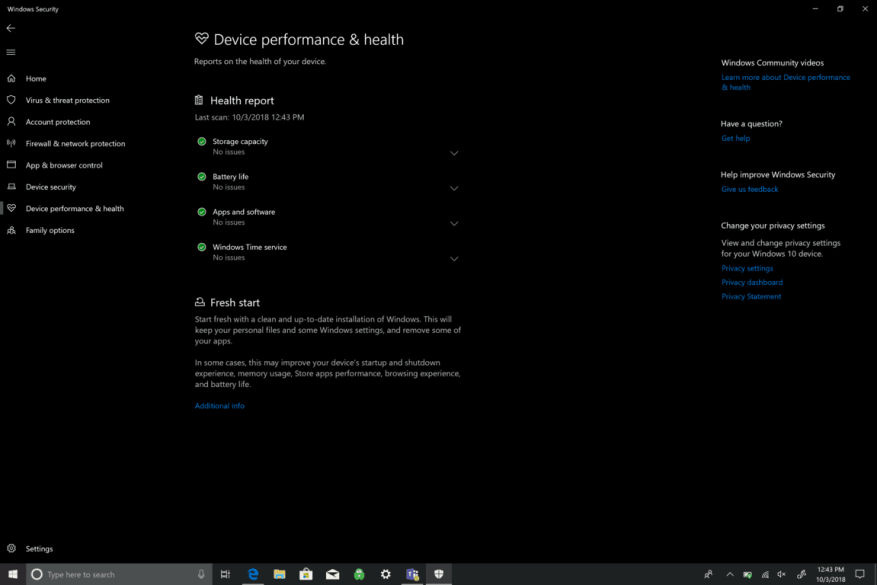Seguridad de Windows (anteriormente conocido como Centro de seguridad de Windows Defender) es un gran comienzo para ver que su dispositivo con Windows 10 funciona sin problemas. Bajo Seguridad de Windows, el rendimiento y la salud del dispositivo lo ayudan a mantener sus dispositivos actualizados y actualizados. El asesor de estado del dispositivo controla su dispositivo con Windows 10 y le brinda recomendaciones para evitar problemas con el almacenamiento, la batería, los controladores del dispositivo o Windows Update.
El rendimiento y el estado del dispositivo también incluyen «Inicio nuevo», que es una característica que actualiza su dispositivo reinstalando y actualizando Windows 10. El inicio nuevo es necesario para situaciones en las que su dispositivo Windows 10 tiene problemas de rendimiento graves o está repleto de demasiados dispositivos innecesarios. aplicaciones Microsoft tiene advertencias importantes para los nuevos usuarios de Windows 10 antes de usar Fresh start.
- Realice una copia de seguridad de sus archivos antes de realizar cambios, incluida la instalación limpia de Windows en su dispositivo.
- Fresh Start eliminará todas las aplicaciones que no vienen de serie con Windows, estas aplicaciones incluyen otras aplicaciones de Microsoft como Office, software antivirus de terceros y aplicaciones de escritorio que venían preinstaladas en su dispositivo. Fresh Start también eliminará todas las demás aplicaciones de escritorio de Windows instaladas por el fabricante de su dispositivo Windows 10, incluidas sus aplicaciones de soporte y controladores de dispositivo. No puede recuperar estas aplicaciones y deberá volver a instalarlas manualmente si desea seguir usándolas.
- Puede perder sus licencias digitales, el contenido digital asociado con las aplicaciones u otros derechos digitales para las aplicaciones, lo que puede afectar su capacidad para usar las aplicaciones o el contenido relacionado con las aplicaciones que pagó.
- Asegúrese de tener acceso a todos los medios de reinstalación (como CD), claves de producto, licencia o información de inicio de sesión u otros materiales necesarios para reinstalar y reactivar manualmente las aplicaciones o el contenido relacionado con las aplicaciones que desea seguir usando.
Esto es lo que debe hacer para realizar una instalación Fresh Start.
- Ir Ajustes.
- Ir Actualización y seguridad.
- Ir Seguridad de Windows.
- Elegir Rendimiento y estado del dispositivo. La aplicación de seguridad de Windows se abrirá automáticamente.
- Por debajo Nuevo comienzo, elegir Información adicional. Aparecerá la pantalla de bienvenida de nuevo comienzo.
- Elegir «Empezar» y diga sí a la indicación UAC (User Account Control) para iniciar un nuevo comienzo.
Alternativamente, no necesita pasar por Configuración para abrir Seguridad de Windows. También puede buscar la aplicación en su lista de aplicaciones o a través de la barra de búsqueda de Cortana y aparecerá la aplicación. A menos que sea la primera vez que usa Fresh Start en su dispositivo con Windows 10, también puede ver la última vez que ejecutó Fresh Start.
El proceso de reinstalación y actualización de Windows 10 tarda unos 20 minutos en completarse. El nuevo comienzo le dará una lista de las aplicaciones que se eliminaron para que sepa qué aplicaciones reinstalar cuando termine de reinstalar una versión limpia de Windows 10. ¡Ahora tiene un «nuevo comienzo» con una instalación limpia de Windows 10!
Preguntas más frecuentes
¿Cómo instalar una copia nueva de un sistema operativo?
Es la forma más fácil de instalar una copia nueva de un sistema operativo. Haga clic en el ícono de Apple en la esquina superior izquierda de su pantalla. Seleccione Reiniciar en el menú desplegable. Mantén presionado Comando y R (⌘ + R) al mismo tiempo.
¿Cómo configurar andLinux IDE en fresco?
Nueva configuración de IDE. Ejecute Fresh y abra el cuadro de diálogo «Opciones|Opciones IDE». Seleccione la página «Depuradores y emuladores». Luego seleccione los siguientes directorios y comandos: «directorio andLinux» – el directorio donde instaló andLinux. «directorio compartido de andLinux»: directorio compartido que seleccionó durante la instalación de andLinux.
¿Cómo empezar de nuevo con Windows 10?
Comience de cero con Windows 10 1 Inicie su dispositivo con el medio de arranque USB. 2 En «Configuración de Windows», haga clic en Siguiente para comenzar el proceso. 3 Haga clic en el botón Instalar ahora. 4 Si está instalando Windows 10 por primera vez o está actualizando una versión anterior,… 5 (si corresponde) Seleccione la edición de Windows 10.6 Haga clic en el botón Siguiente. Ver más….
¿Cuáles son los beneficios de una instalación nueva?
Además, una instalación nueva puede mejorar la duración de la batería y es quizás el mejor enfoque para eliminar virus y otros tipos de malware.
¿Cuánto espacio ocupa un nuevo comienzo para instalar Windows 10?
Antes de iniciar Fresh Start, asegúrese de tener una conexión a Internet que funcione y suficiente espacio de almacenamiento disponible en su dispositivo para una instalación limpia. La descarga de la herramienta y la instalación de Windows 10 requieren al menos 3 GB. Además, asegúrese de hacer una copia de seguridad de todo lo que desee conservar, como documentos y fotos.
¿Qué sucede cuando le das a tu computadora un nuevo comienzo?
Dele a su PC un nuevo comienzo Fresh Start le permite realizar una reinstalación y actualización limpias de Windows mientras mantiene intactos sus datos personales y la mayoría de las configuraciones de Windows. En algunos casos, una instalación limpia puede mejorar la experiencia de inicio y apagado de su dispositivo, el uso de la memoria, el rendimiento de las aplicaciones de Microsoft Store, la experiencia de navegación y la duración de la batería.
¿Cómo descargo Fresh Start para Windows 10?
Si no ve la herramienta Fresh Start en su dispositivo, puede descargar Fresh Start para Windows 10 de Microsoft. Seleccione Comenzar. Seleccione Sí si se le pregunta si desea permitir que Fresh Start realice cambios en su dispositivo. Lea el descargo de responsabilidad y seleccione Siguiente para continuar.
¿El nuevo comienzo sigue siendo parte de la seguridad de Windows 10?
Ya no forma parte de la aplicación de seguridad de Windows. Encontrará Fresh Start integrado en la función «Restablecer su PC» de Windows 10. Ya no se llama Fresh Start, y debe activar una opción especial para desinstalar bloatware mientras restablece su PC a su estado predeterminado de fábrica.
¿Cómo obtengo una copia de mi nuevo sistema operativo?
Obtenga su nuevo sistema operativo. Si compró una copia de Windows en una tienda, debería haber recibido un disco de instalación junto con su código de producto. Si no tiene el disco pero tiene un código válido, puede descargar una copia del disco en línea.
¿Cómo instalar un sistema operativo de computadora en una computadora nueva?
Este wikiHow te enseñará cómo instalar un sistema operativo de computadora en una computadora nueva y en blanco. Puede hacer esto en una computadora con Windows insertando un disco o unidad de instalación del sistema operativo y luego iniciando la computadora desde el disco o la unidad.
¿Necesito hacer una copia de seguridad de mi computadora antes de instalar un nuevo sistema operativo?
Cuando está instalando un nuevo sistema operativo, lo más probable es que esté limpiando el disco duro en el proceso. Esto significa que perderá todos sus archivos en la computadora a menos que los respalde. Siempre asegúrese de que todos los archivos importantes se copien en una ubicación de copia de seguridad antes de iniciar el proceso de instalación.